So erhalten Sie Schlafenszeit-Benachrichtigungen basierend auf der Zeit, zu der Sie aufwachen müssen

So erhalten Sie Schlafenszeit-Benachrichtigungen basierend auf der Zeit, zu der Sie aufwachen müssen
DeskLock ist ein kostenloses Tool, das entwickelt wurde, um Anwendungen mit einem Kennwort zu schützen und sie über Hotkeys zu starten. Es wird in der Windows-Taskleiste ausgeführt und ermöglicht das Öffnen, Schließen und Ausblenden aller laufenden Anwendungen.
Hotkeys können Sie für zwei verschiedene Zwecke verwenden: Wenn die Anwendung geschlossen/ausgeblendet ist, können Sie sie mit dem Hotkey öffnen/ausführen. Ist sie bereits geöffnet, können Sie sie mit dem Hotkey schließen/ausblenden. Zum Ändern von Einstellungen oder Ausführen eines Programms ist die Eingabe des Kennworts erforderlich.
Hinweis: Das Standardkennwort lautet „2“ . Sie können dieses Kennwort ändern, indem Sie mit der rechten Maustaste auf das Taskleistensymbol klicken und zu „Einstellungen“ > „Kennwort ändern“ navigieren.
Um Anwendungen zur Liste hinzuzufügen, gehen Sie zu Einstellungen > Anwendungen. Es können nur ausführbare (Exe) Anwendungen hinzugefügt werden.
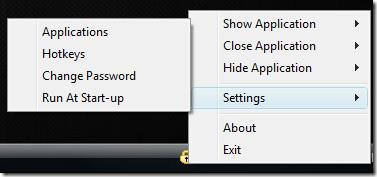
Nach dem Hinzufügen werden sie unter den Optionen „Anwendungen anzeigen“, „Anwendungen schließen“ und „Anwendungen ausblenden“ aufgelistet. Sobald Sie die Anwendung zur Liste hinzugefügt haben, ist sie gesperrt und kann nur nach Eingabe eines Kennworts gestartet werden.
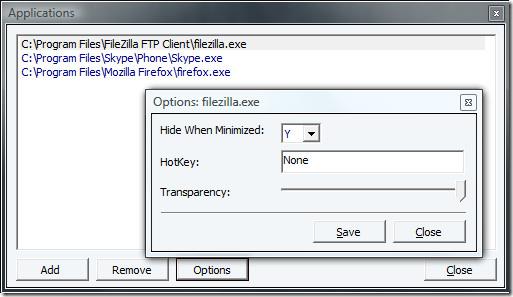
Für jede Anwendung stehen drei Optionen zur Verfügung: „Beim Minimieren ausblenden“, „Hotkey“ und „Transparenz“. In den folgenden Screenshots sehen Sie, wie das Fenster mit der Kennwortabfrage und der nun erlaubten Zugriffsmeldung aussieht.
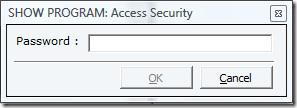

Ich habe schon viele Anwendungen zum Passwortschutz getestet, aber leider funktionierten sie nicht wie versprochen. DeskLock hingegen funktioniert einwandfrei und benötigt nur minimale Systemressourcen.
Es funktioniert unter Windows 2000, Windows XP, Windows Server 2003/2008, Windows Vista und lief auch unter Windows 7 einwandfrei. Viel Spaß!
So erhalten Sie Schlafenszeit-Benachrichtigungen basierend auf der Zeit, zu der Sie aufwachen müssen
So schalten Sie Ihren Computer über Ihr Telefon aus
Windows Update arbeitet grundsätzlich in Verbindung mit der Registrierung und verschiedenen DLL-, OCX- und AX-Dateien. Falls diese Dateien beschädigt werden, sind die meisten Funktionen von
Neue Systemschutz-Suiten schießen in letzter Zeit wie Pilze aus dem Boden, alle bringen eine weitere Antiviren-/Spam-Erkennungslösung mit sich, und wenn Sie Glück haben
Erfahren Sie, wie Sie Bluetooth unter Windows 10/11 aktivieren. Bluetooth muss aktiviert sein, damit Ihre Bluetooth-Geräte ordnungsgemäß funktionieren. Keine Sorge, es ist ganz einfach!
Zuvor haben wir NitroPDF getestet, einen netten PDF-Reader, der es dem Benutzer auch ermöglicht, Dokumente in PDF-Dateien zu konvertieren, mit Optionen wie Zusammenführen und Aufteilen der PDF
Haben Sie schon einmal ein Dokument oder eine Textdatei mit redundanten, unbrauchbaren Zeichen erhalten? Enthält der Text viele Sternchen, Bindestriche, Leerzeichen usw.?
So viele Leute haben nach dem kleinen rechteckigen Google-Symbol neben Windows 7 Start Orb auf meiner Taskleiste gefragt, dass ich mich endlich entschlossen habe, dies zu veröffentlichen
uTorrent ist mit Abstand der beliebteste Desktop-Client zum Herunterladen von Torrents. Obwohl es bei mir unter Windows 7 einwandfrei funktioniert, haben einige Leute
Jeder muss bei der Arbeit am Computer häufig Pausen einlegen. Wenn Sie keine Pausen machen, besteht eine große Chance, dass Ihre Augen aufspringen (okay, nicht aufspringen).







